1、打开PS软件,“文件”——“打开”

2、选择扫描好的文件图片打开,此处的文件只是网上找的图片仅供参考。

3、然后后弹出“配置文件丢失”,可能是突发情况,直接点“确定”,如果有其他要求的话,自行修改。

4、然后打开了所选的图片如下。

5、可以看到“背景”图层是锁住的,不能进行操作。可以双击“背景”图层,就会弹出“新图层”,可以命名,随意。点击“确定”。

6、就可以看到”背景“图层变成了刚才新图层。就可以进行编辑了。
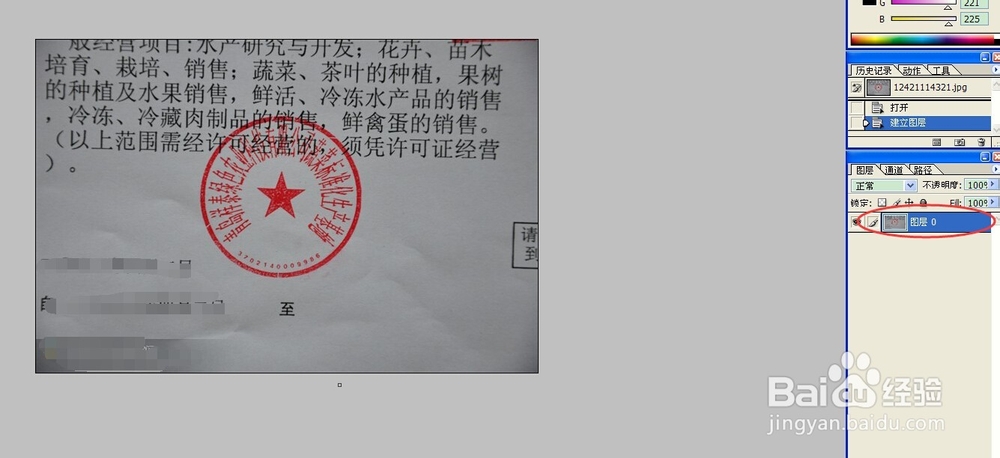
7、在菜单栏上,点击“选择”——“色彩范围”

8、选择吸管+,对印章进行取点。尽量多取点。


9、可以Ctrl+“+“,放大图片。方便取点。
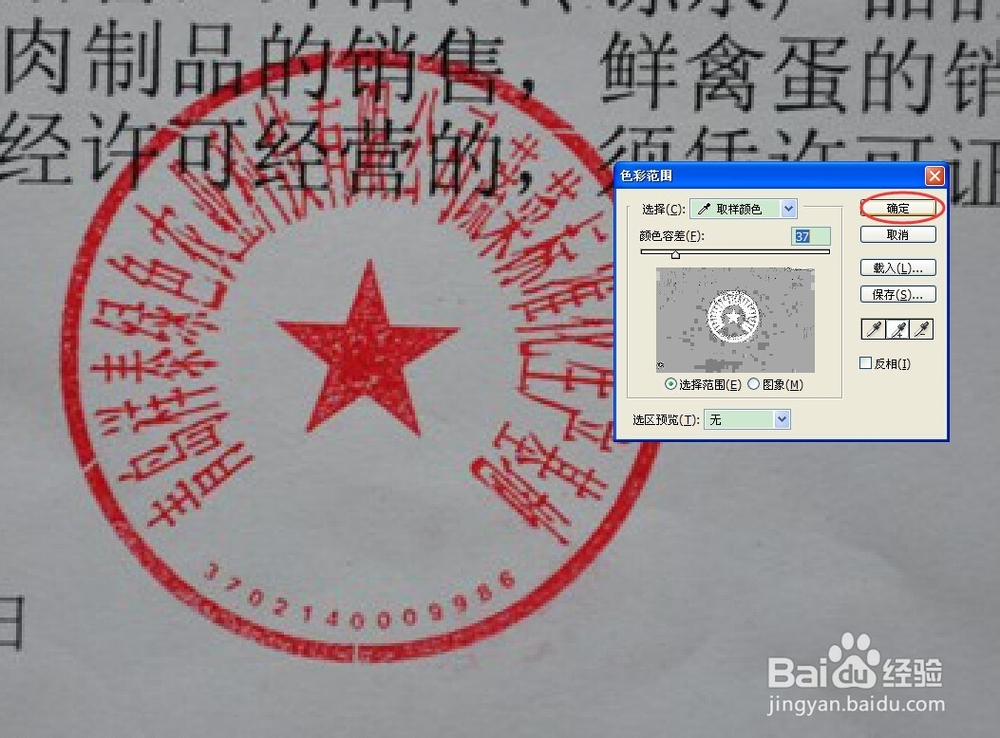
10、取点取好后。点击”确定“。可以看到选好的印章选区,如果有问题,可以重新取点。

11、点击”图层0“进行复制粘贴成”图层1”,可以鼠标也可以Ctrl+“C”再Ctrl+“V”。(说明下,这里的图层1就是下面的图层2,一样的。我做了两次,第一次取的不满意,删掉了。)

12、点击“图层2”,可以移动印章。因为我们就选区了印章。

13、然后可以把原来的图层删掉。
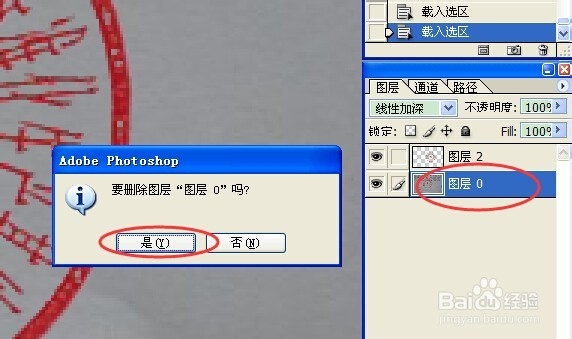
14、就剩下提取好的印章。

15、然后保存为,自己选择地方保存。保存格式为PNG,可以再操作。

16、弹出“PNG选项”,点击“确定”。
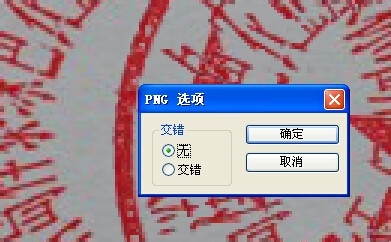
17、我保存在桌面上,可以看到。

18、打开提取好的印章。检查一下。可以在word中,插入图片——来自文件。放入提取好的印章。

